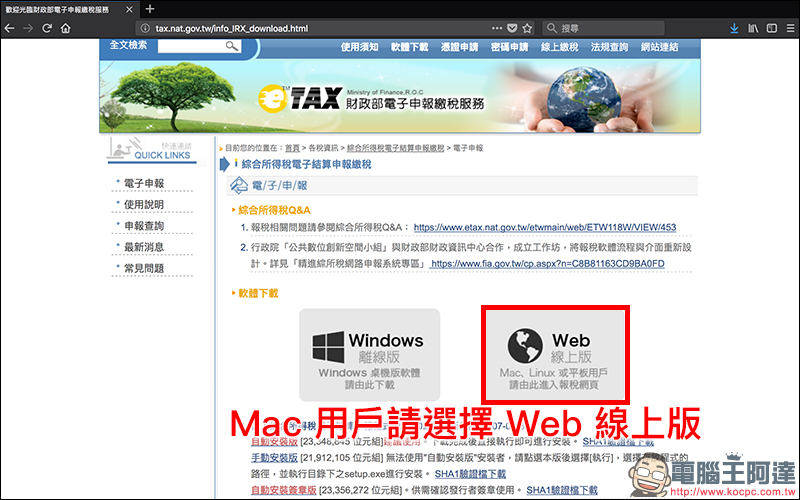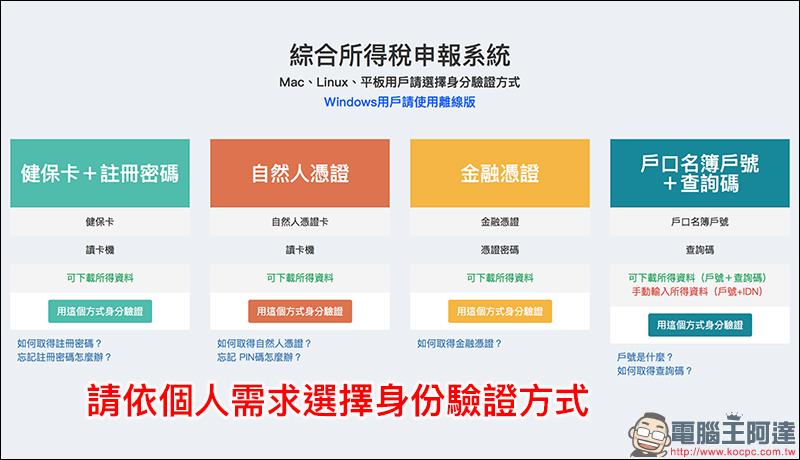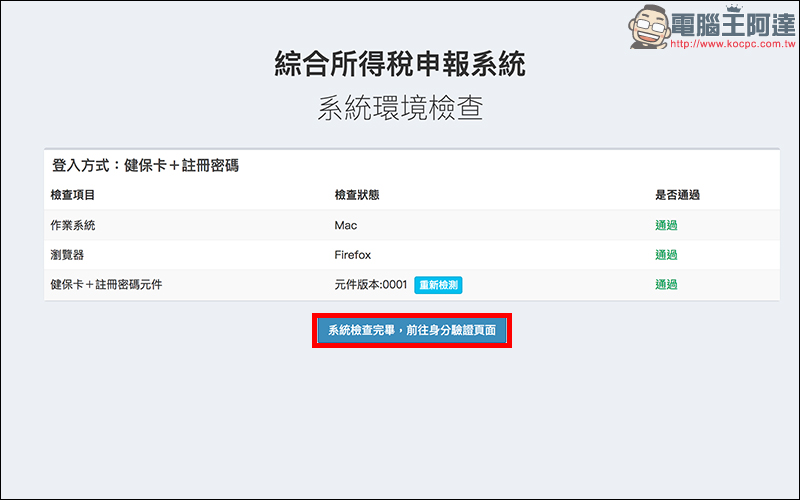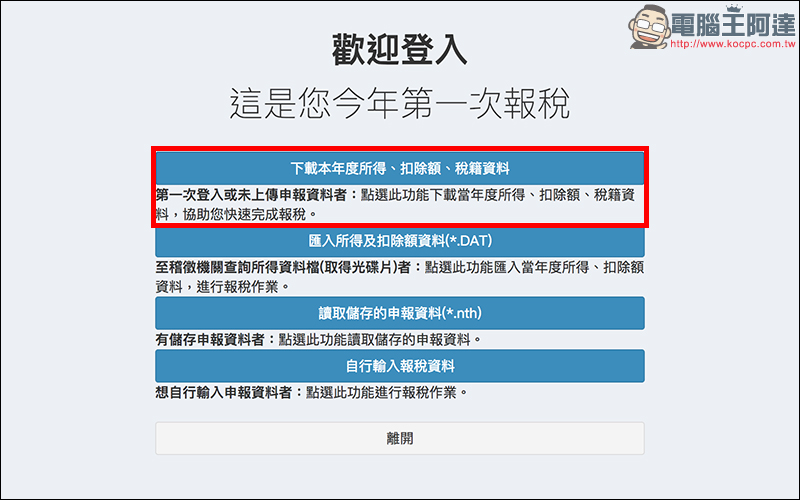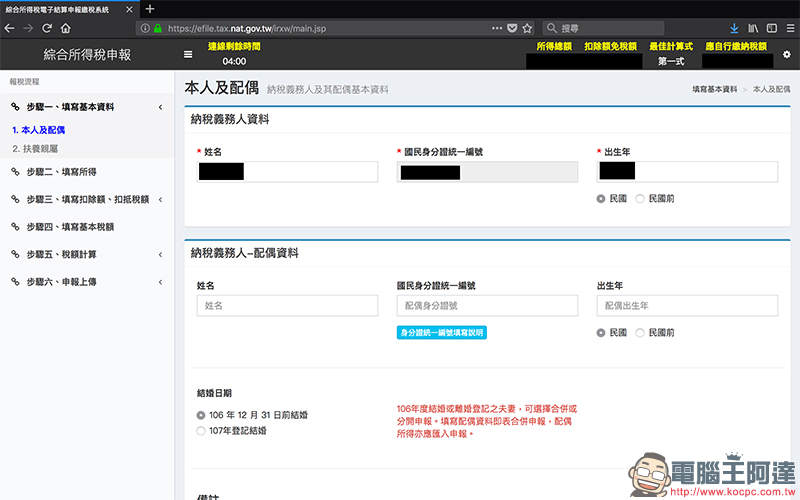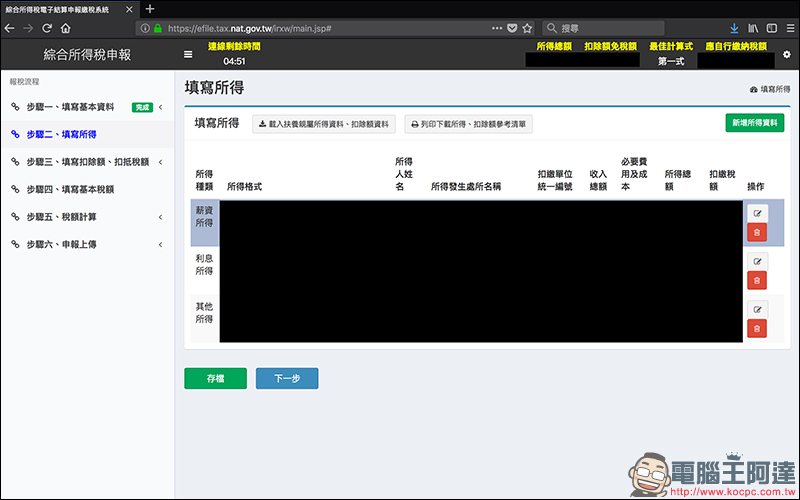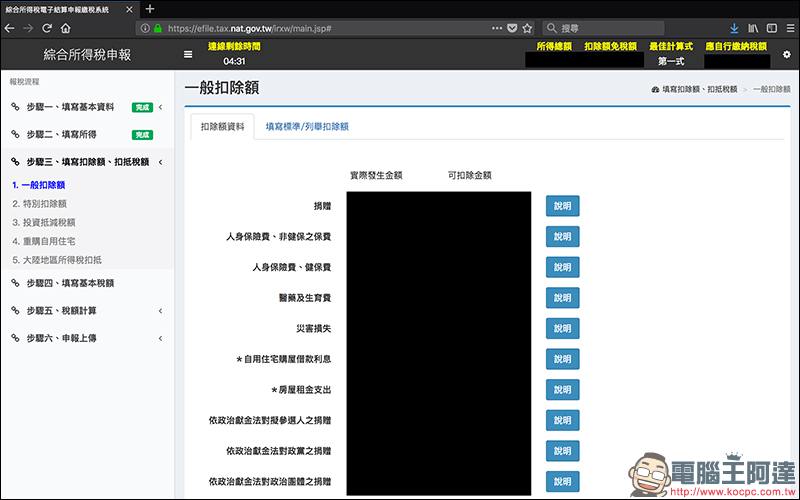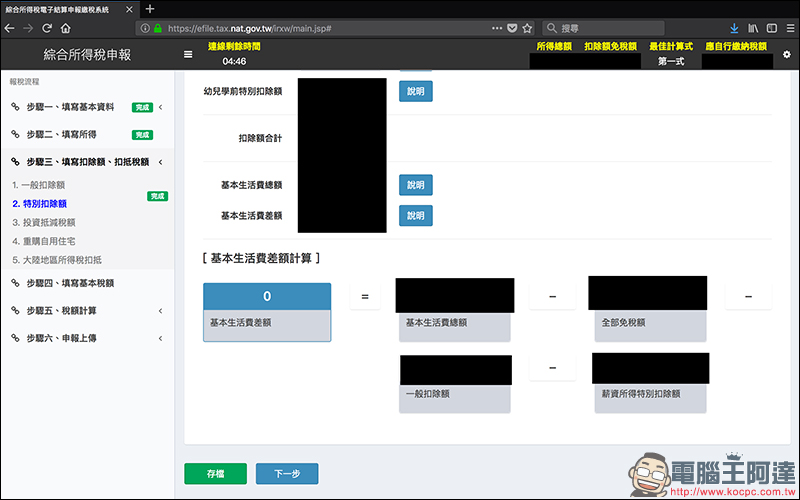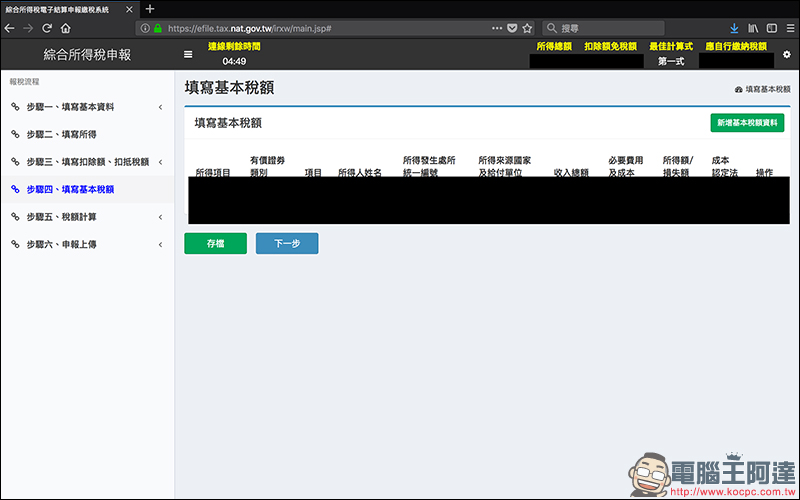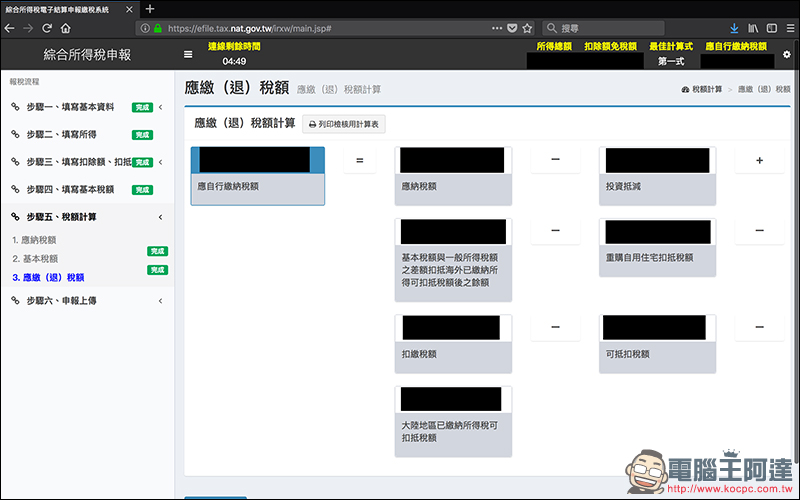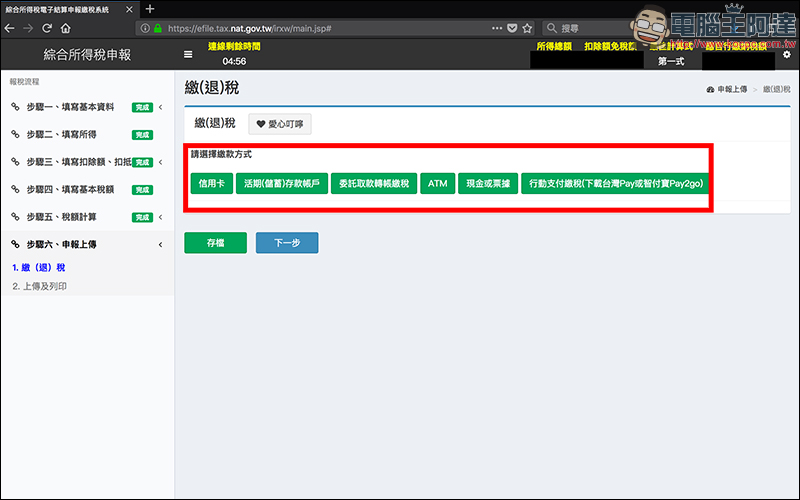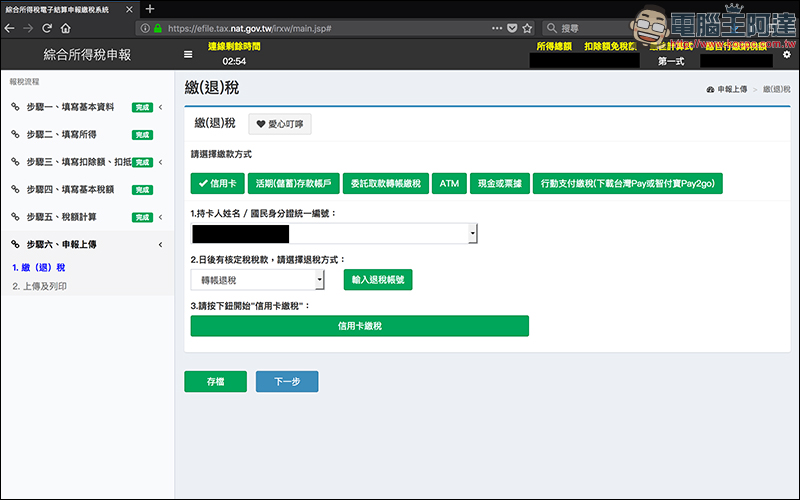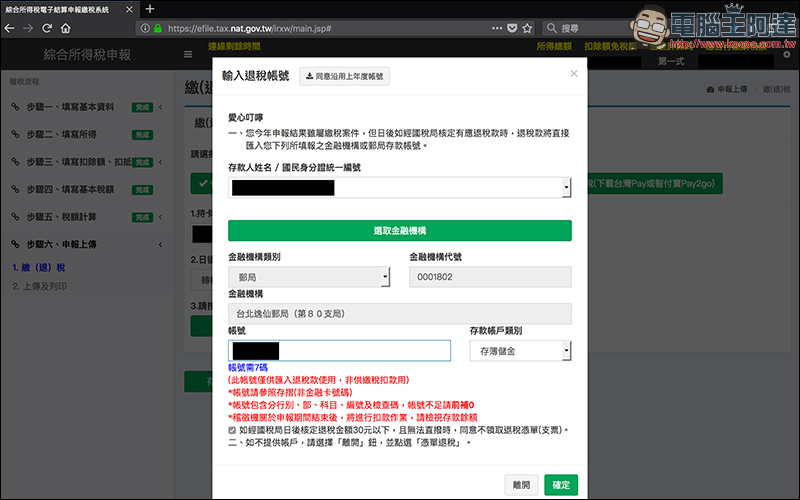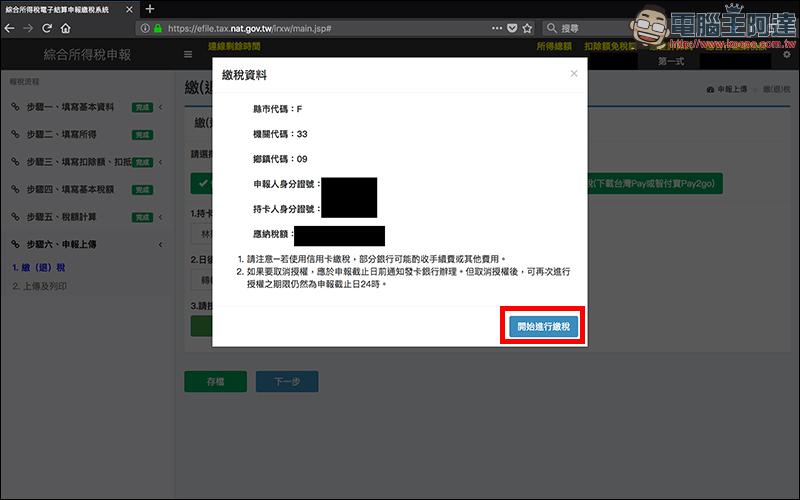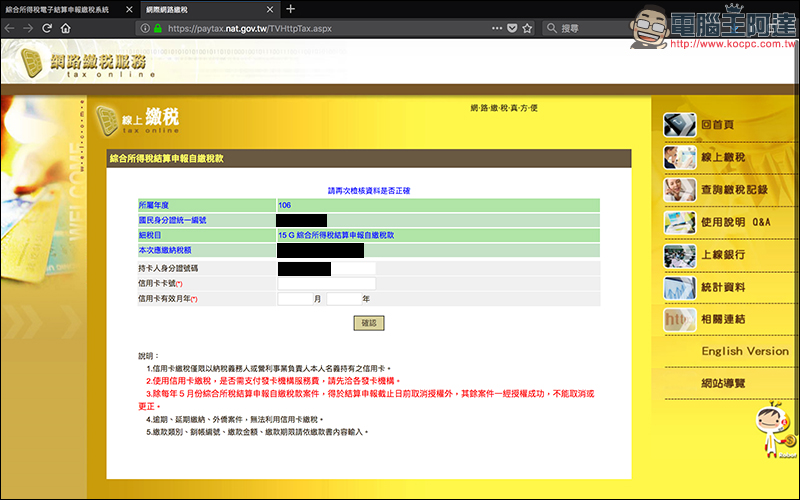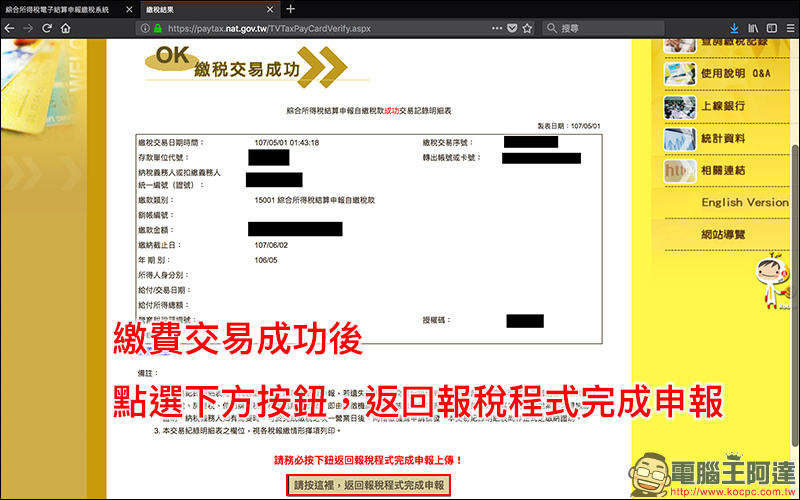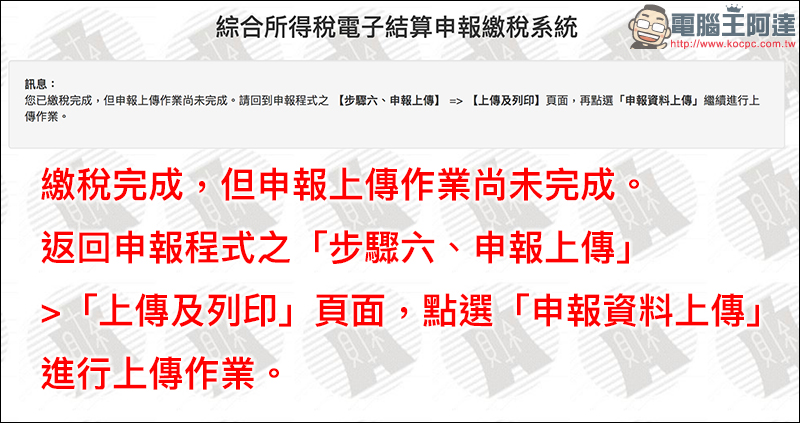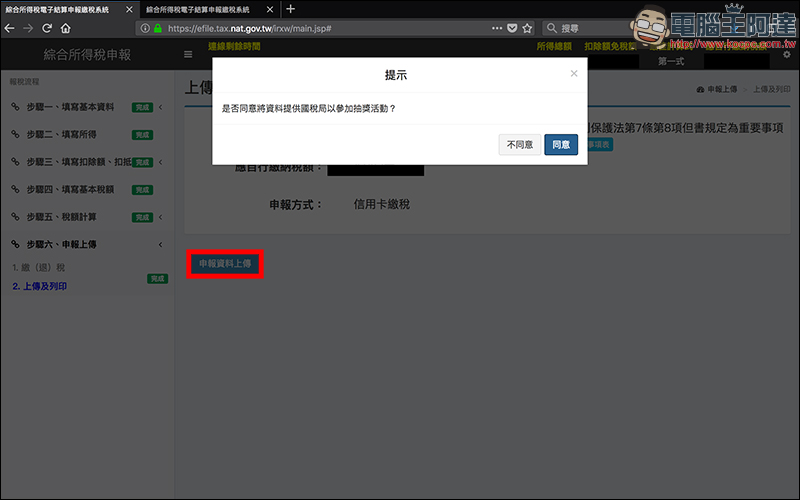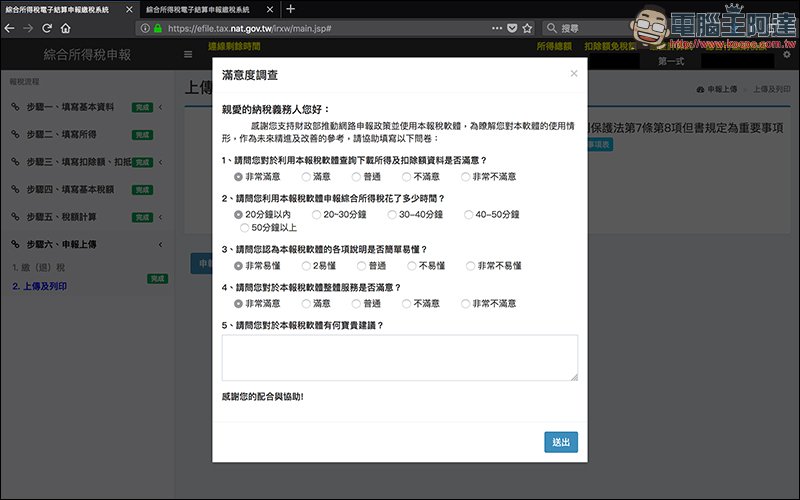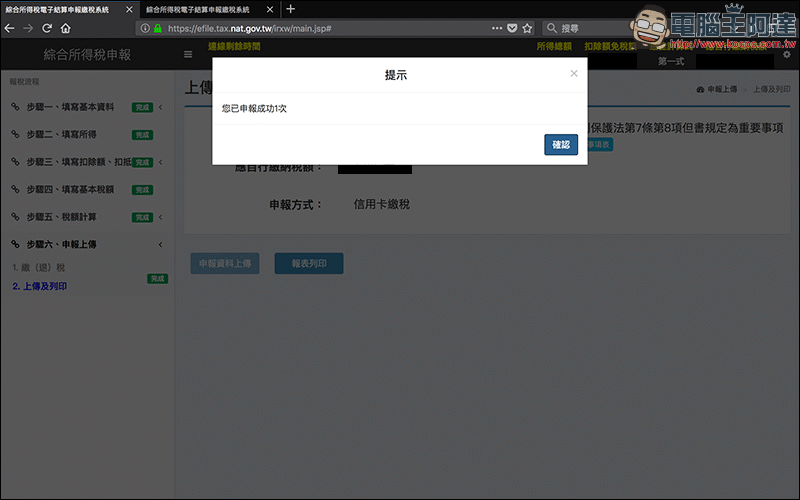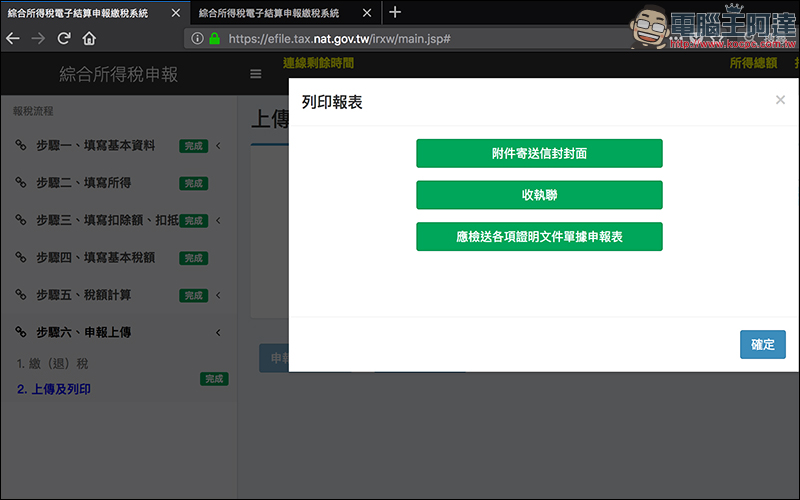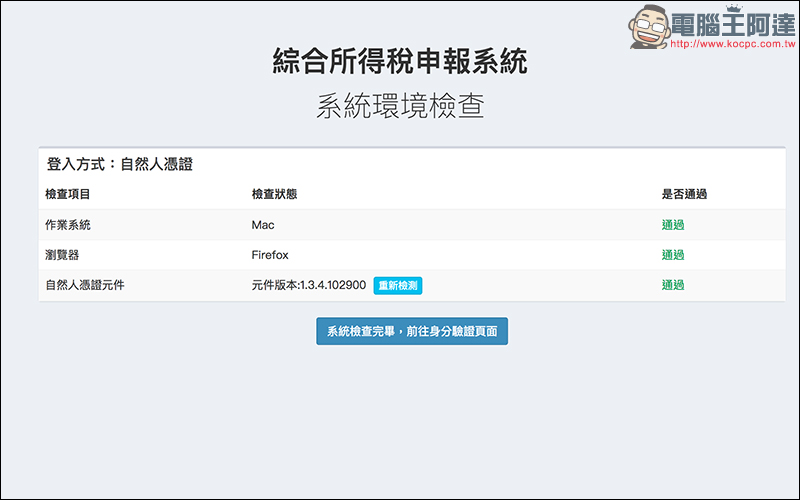又到五月的全民報稅季,往年對於 Mac 用戶來說,用 Mac 來申報個人綜合所得稅(綜所稅)簡直是場惡夢,但今年完全不一樣了!財政部今年針對 Mac 網路報稅 進行大幅優化,讓各位蘋果電腦的使用者,即便是報稅新手,也能順利、輕鬆地完成報稅,使用後真的大推薦呀!
用 Mac 網路報稅 超簡單! 2018 Mac 線上報稅教學
此篇教學針對 Mac 使用者撰寫,若使用 Windows 可參考本站過去的教學文章:全民報稅季,自然人憑證 網路報稅 24 小時服務,免出門省時便利又安全 。
Mac 線上報稅事前準備物品
複習一下線上報稅要準備的東西,這與過去使用 Windows 電腦進行線上報稅大致相同:
若要從 Mac 上進行網路報稅,請先前往財政部電子申報繳稅服務網頁: 點我前往
筆者本篇以 Firefox 瀏覽器進行報稅,亦可選擇 Safari 或是 Chrome 瀏覽器。進入網頁後,找到右方的「 Web 線上版 」:
Web 線上版提供「健保卡+註冊密碼」、「自然人憑證」、「金融憑證」和「戶口名簿戶號+查詢馬」共四種身份驗證方式,各位讀者可依照個人方便選擇:
健保卡或自然人憑證這兩種方式是個人推薦、較為便利的選擇!但若各位和筆者一樣,總是記不住個人的自然人憑證的「用戶代碼」與「 PIN 碼」,則建議使用健保卡進行報稅較為容易。
Mac 使用「健保卡」線上報稅
筆者今年使用的是「健保卡+註冊密碼」的身份驗證方式進行線上報稅。
(關於健保卡網路報稅相關申請步驟,可參照本站過去的教學文章:健保卡網路報稅 全攻略! 沒有自然人憑證也可以 網路報稅 )
將晶片讀卡機插上健保卡並連接至電腦後,選擇健保卡進行身份驗證,網頁會開始偵測作業系統、瀏覽器及所需元件,若有缺少則依照指示進行安裝即可:
待檢查狀態皆通過後,點選下方的「系統檢查完畢,前往身份驗證頁面」進到下一頁。
映入眼簾的是相當簡潔的頁面,網頁運行也相當順暢。若為第一次登入或是未上傳申報資料者,請點選第一項「下載本年度所得、扣除額、稅籍資料」:
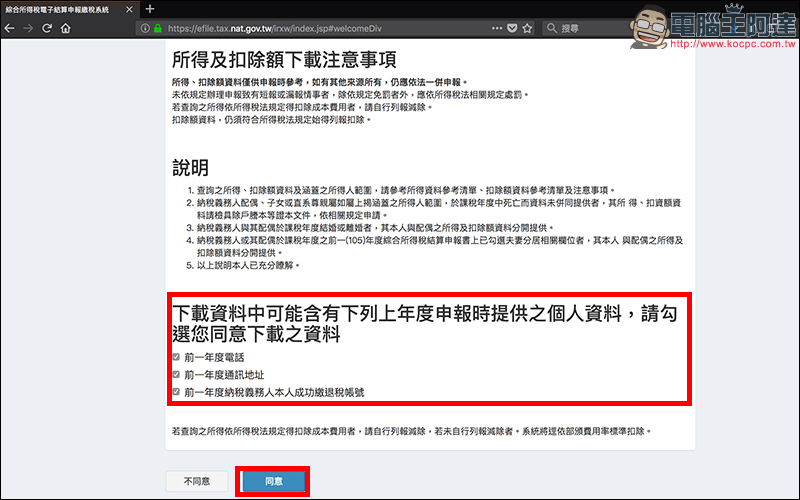
步驟一、填寫基本資料:
進入綜合所得稅電子結算申報繳稅系統後,左方清楚條列式的方式列出報稅流程。
共有六個步驟,接著只要依序完成即可:
步驟二、填寫所得
步驟三、填寫扣除額、扣繳稅額
這裡共有 5 則子項目,一項項經確認後,再進行下一步即可:
步驟四、填寫基本稅額
步驟五、稅額計算
接著依序檢查分別完成應繳稅額、基本稅額和應繳(退)稅額後,繼續點擊下一步:
步驟六、申報上傳
完成到這步驟開始繳稅,各位可依照個人方便的繳款方式進行繳稅:
筆者今年選擇信用卡進行繳稅,點選後需選擇持卡人、日後有核定稅款退稅的退稅方式:
筆者選擇「轉帳退稅」,接著就要輸入退稅帳號:
可選擇銀行、郵局等金融機構,這裡同樣按照個人的需求去選擇即可。
上述步驟完成後,就開始點選按鈕進行繳稅:
繳稅頁面將以新分頁的方式開啟,由於筆者是使用信用卡繳稅,則要輸入信用卡卡號和卡片有效期:
繳稅付款成功畫面如下,但現階段尚未結束,還需最後步驟才算完成:
系統會提示此訊息,接下來依照提示返回申報程式:
返回申報程式後,點選「步驟六、申報上傳」的第 2 項「上傳及列印」進行申報資料上傳。點擊後會彈出提示訊息,詢問是否同意資料提供國稅局參加活動?這裡依個人選擇即可:
完成滿意度調查後,按下送出:
上傳顯示「申報成功後」就表示完成報稅囉!最後只要點選報表列印將單據下載留存即可:
(若此時系統仍顯示「尚未收到繳稅結果通知」,則返回前述的繳款頁面重新操作。)
點選要列印的報表就一切大功告成囉!
Mac 使用「自然人憑證」線上報稅
其實使用自然人憑證或健保卡的差別,只在於前端的身份驗證管道不同,後續的步驟則是相同的。各位依照自己方便的驗證方式即可:
Windows 使用者,可否使用這款新的「 Web 線上版 」報稅系統?
這款全新的 Web 線上版報稅系統,即便是初次報稅的新手也能按照指令完成報稅,簡約且清晰的使用介面,加上順暢的使用過程,用 Mac 報稅的體驗真的比往年方便太多了!或許有人會想詢問: Windows 系統可否使用呢?
可惜目前 Web 行動版僅供 Mac 與 Linux 版本使用,若為 Windows 系統使用者則使用過去的方式進行線上報稅囉!
【延伸閱讀】
健保卡網路報稅 全攻略! 沒有自然人憑證也可以 網路報稅
全民報稅季,自然人憑證 網路報稅 24 小時服務,免出門省時便利又安全